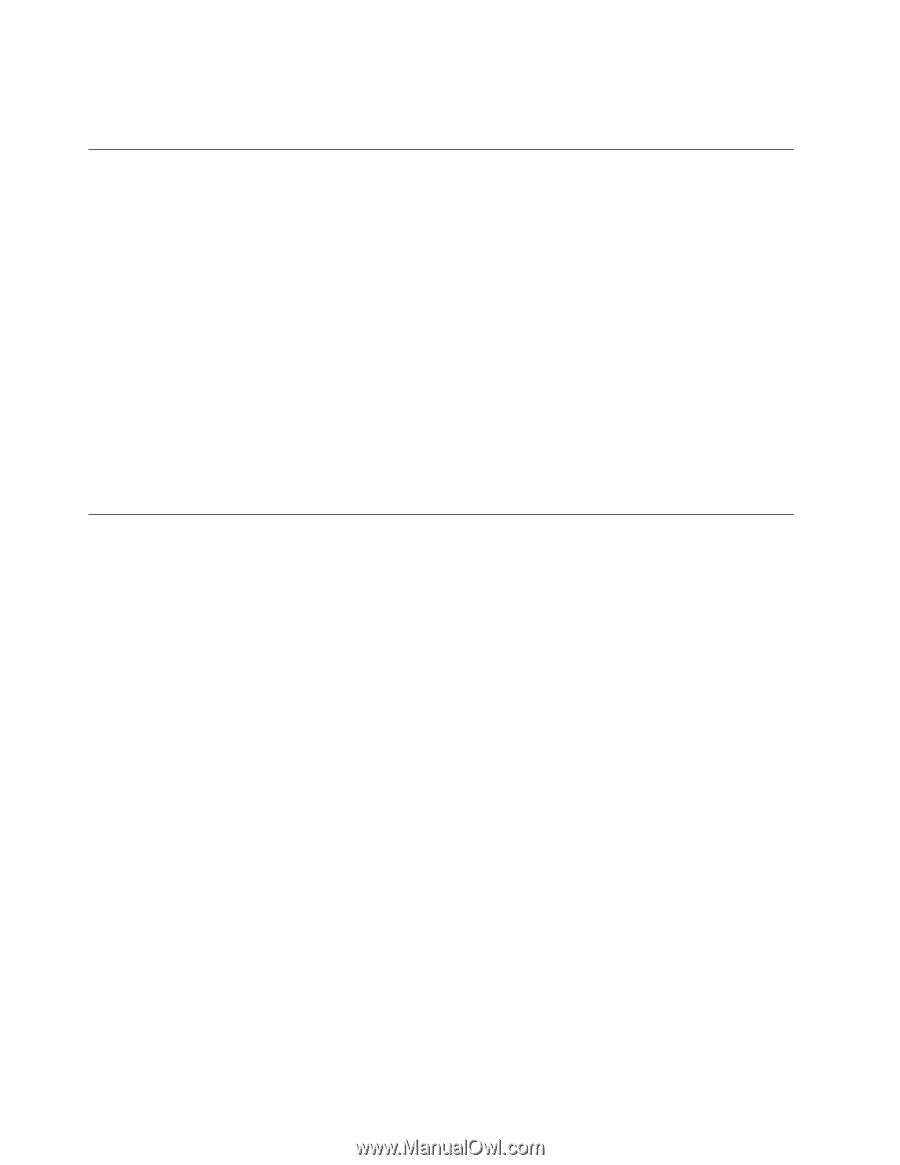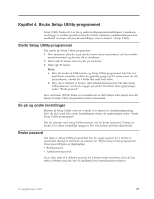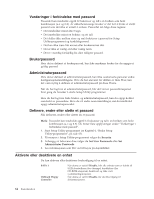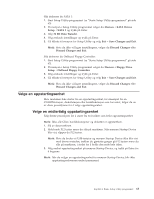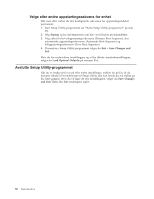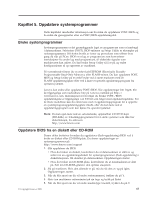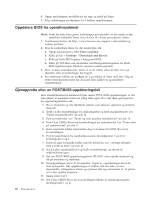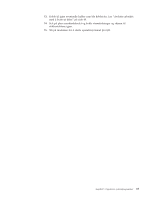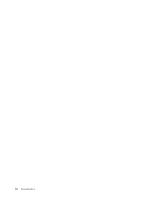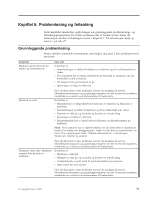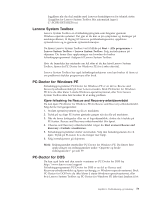Lenovo ThinkCentre A62 (Norwegian) User guide - Page 76
Oppdatere, operativsystemet, Gjenopprette, etter, POST/BIOS-oppdateringsfeil
 |
View all Lenovo ThinkCentre A62 manuals
Add to My Manuals
Save this manual to your list of manuals |
Page 76 highlights
6. Oppgi maskintypen/modellen på sju tegn og trykk på Enter. 7. Følg veiledningen på skjermen for å fullføre oppdateringen. Oppdatere BIOS fra operativsystemet Merk: Fordi det hele tiden gjøres forbedringer på nettstedet, er det mulig at kan innholdet (inkludert linker det refereres til i denne prosedyren) endres. 1. I nettleseren skriver du http://www.lenovo.com/support i adressefeltet og trykker på Enter. 2. Finn de nedlastbare filene for din maskintype slik: a. Oppgi maskintypen i feltet Enter a product. b. Klikk på Go → Continue → Downloads and drivers. c. Klikk på Flash BIOS update i kategorien BIOS. d. Klikk på TXT-filen som inneholder installeringsinstruksjonene for Flash BIOS-oppdateringen (Flash fra operativsystemversjonen). 3. Skriv ut disse instruksjonene. Dette er svært viktig, siden de ikke vises på skjermen etter at nedlastingen har begynt. 4. Fra nettleseren klikker du på Back for å gå tilbake til listen med filer. Følg de trykte instruksjonene nøye når du laster ned, pakker ut og installerer oppdateringen. Gjenopprette etter en POST/BIOS-oppdateringsfeil Hvis strømtilførselen til maskinen brytes under POST/BIOS-oppdateringen, er det ikke sikkert at maskinen starter på riktig måte igjen. Hvis det skjer, gjenoppretter du oppstartingsblokken slik: 1. Slå av maskinen og alle tilkoblede enheter som skrivere, skjermer og eksterne stasjoner. 2. Trekk ut alle strømledninger fra stikkontaktene og fjern maskindekselet. Les "Fjerne maskindekselet" på side 14. 3. Finn systembordet. Les "Fjerne og sette på plass frontdekselet" på side 16. 4. Finn Clear CMOS/Recovery-krysskoblingen på systembordet. Les "Finne deler på systembordet" på side 11. 5. Fjern eventuelle kabler som hindrer deg i å komme til CMOS/Recovery- krysskoblingen. 6. Flytt krysskoblingen fra standardposisjonen (kontaktpunkt 1 og 2) til kontaktpunkt 2 og 3. 7. Koble til igjen eventuelle kabler som ble koblet fra. Les "Avslutte arbeidet med å bytte ut deler" på side 49. 8. Sett på plass maskindekselet og koble strømledninger og skjerm til stikkontaktene igjen. 9. Sett inn POST/BIOS-oppdateringsplaten (FLASH) i den optiske stasjonen og slå på maskinen og skjermen. 10. Gjenopprettingen tar to til tre minutter. I løpet av oppdateringen hører du flere lydsignaler. Når oppdateringen er fullført, blir det ikke vist noe skjermbilde, lydsignalene slutter og systemet slår seg automatisk av. Ta platen ut av den optiske stasjonen. 11. Gjenta trinn 2 til 5. 12. Sett Clear CMOS/Recovery-krysskoblingen tilbake til standardposisjonen (kontaktpunkt 1 og 2). 68 Brukerhåndbok